斐讯通讯
武汉研发中心 测试部
RFC2544 测试指导
黄发
1. Throughput
定义:被测设备在不丢包的情况下,所能转发的最大数据流量。通常使用每秒钟通过的最大
的数据包数或者字节数来衡量(MB/s) 。
作用:反映被测试设备所能够处理(不丢失数据包) 的最大的数据流量。吞吐量越大,
说明处理数据的能力越强。
CTC V2.1标准要求:当EPON系统仅承载以太网/IP业务时,PON接口上行方向的吞吐量应
不小于900Mbit/s(64Byte到1518Byte之间的任意包长,1:32分光比下),PON接口上下
行方向的吞吐量应不小于950Mbit/s(任意包长)。
Throughput 测试方法:
运行 SmartApplications,打开界面如下所示:
�
斐讯通讯
武汉研发中心 测试部
图 1.1
第一步:点击图 1.1 中 6 区中的“SmartBits Cards Status”按钮,打开如下界面,进行仪表板
卡占用,不用的仪表板卡释放权限。占用的处于“Reserved”状态,不占用处于“Available”
状态。
图 1.2
第二步:在图 1.1 中“1”、“2”区选中仪表上的对应的上下行接口,添加到“3“对应的
区域,添加成功后如图 1.2 所示,选中它,并在“4”区选取源端口或者目的端口进行接口
基本属性设置。如图中“5”区,设置源 mac、目的 mac、端口速率及接入方式、光口还是
电口、协议类型。注意把“Bi-directional(双向)“选择框选上。
第三步:在图 1.1 中“6”区,点击“Setup Test Configuration”按钮,打开界面如下图 1.3
所示:
图 1.3
�
斐讯通讯
武汉研发中心 测试部
第四步:点击图 1.3 中“3”区中的 Sizes,选取需要测试的 Frame size,最小速率、最大速
率,如下图 1.4 所示:仪表测试的方式是“二分法”(先测试最大速率,如果不过,再测试
最小速率,如果最小速率过了,再取最大和最小速率的中间值,一直继续下去直到取到最大
的值。)
然后点击”ok “。
第五步:点击“Throughput”按钮,弹出如下图 1.5 界面所示:
图 1.4
等待测试结果即可。
第六步:根据测试结果判断是否符合标准要求。
图 1.5
�
斐讯通讯
武汉研发中心 测试部
2. Latency
定 义: 发送一 定数量的数 据包,记 录中间数据 包发出的时 间 T1,以及 经由测试设 备
转发后到达接收端口的时间 T2,然后按照下面的公式计算:
对于存储/位转发设备: Latency = T2 - T1
T2:输出帧的第一位到达输出端口的时间;
T1:输入帧的最后一位到达输入端口的时间。
作用:反映被测设备处理数据包的速度。
CTC V2.1 测试标准:当 EPON 系统仅承载以太网/IP 业务时,在业务流量不超过该系统吞
吐量的 90%的情况下,其上行方向(UNI 到 SNI)的传输时延应小于 1.5ms(64Byte 到 1518Byte
之间的任意以太网包长,1:32 分光比下),下行方向(SNI 到 UNI)的传输时延应小于 1ms
(任意以太网包长)
Latency 测试方法:
第一、二步基本仪表配置和 Throughput 测试的第一、二步相同,这里不再详细说明。
第三步:在图 1.1 中“6”区,点击“Setup Test Configuration”按钮,打开界面如下图 2.1
所示:
设置 Duration 的值和每种包长测试的次数。如每次测试 100s,每种包长测试 2 次。
第四步:点击上图 2.1 中的“size”按钮,打开如下图 2.2 界面所示:
图 2.1
�
斐讯通讯
武汉研发中心 测试部
设置“Initial Rate”和“Max Rate”速率都等于吞吐量的 90%即可。
第五步:开始 Latency 测试,打开界面如下图 2.3 所示:
图 2.2
第六步:将测试结果与标准要求的相比较,看是否符合标准要求。
图 2.3
3. Pack loss
定义:在一定的负载下,由于缺乏资源而未能被转发的包占应该转发的包
数的百分比。
作用:反映被测设备承受特定负载的能力。
�
斐讯通讯
武汉研发中心 测试部
CTC v2.1标准要求:当EPON系统仅承载以太网/IP业务时,在上下行业务流量各为1Gbit/s
的情况下,其PON接口上行方向的丢包率应小于10%(任意以太网包长,1:32分光比下),
PON接口上下行方向的丢包率应小于5%(任意以太网包长)。
Pack loss测试方法:
第一、二步基本仪表配置和 Throughput 测试的第一、二步相同,这里不再详细说明。
第三步:在图 1.1 中“6”区,点击“Setup Test Configuration”按钮,打开界面如下图 3.1
所示:
设置 Packet Loss 界面 Duration 的值和每种包长测试的次数。如每次测试 10s,每种包长测试
1 次。
第四步:点击上图 3.1 中的“size”按钮,打开如下图 3.2 界面所示:
图3.1
�
斐讯通讯
武汉研发中心 测试部
设置“Initial Rate”和“Max Rate”速率都等于 100%即可。
第五步:开始 Pack Loss 测试,打开界面如下图 3.3 所示:
图3.2
第六步:将测试结果与标准要求进行比较,看是否符合标准要求。
图 3.3
4. 背对背(Back-to-Back)
定义:以所能够产生的 最大速率,发送一定长度的 数据包,并不断改变一次发 送的
数据包数目,直到被测设备能够完全转发所有发送的数据包,这个包数就是此设备的
背对背值。
作用:反映被测设备处理突发数据的能力(数据缓存能力)。背对背帧数越大,交换
机缓冲能力就越强。
Pack loss测试方法:
第一、二步基本仪表配置和 Throughput 测试的第一、二步相同,这里不再详细说明。
第三步:在图 1.1 中“6”区,点击“Setup Test Configuration”按钮,打开界面如下图 4.1
所示:
�
斐讯通讯
武汉研发中心 测试部
设置 Back-to-Back 界面 Duration 的值和每种包长测试的次数。如每次测试 3s,每种包长测
试 5 次。
第四步:点击上图 4.1 中的“size”按钮,打开如下图 4.2 界面所示:
图 4.1
设置“Initial Rate”和“Max Rate”速率等于 100%即可。
第五步:开始 Back-to-Back 测试,打开界面如下图 4.3 所示:
图 4.2
�

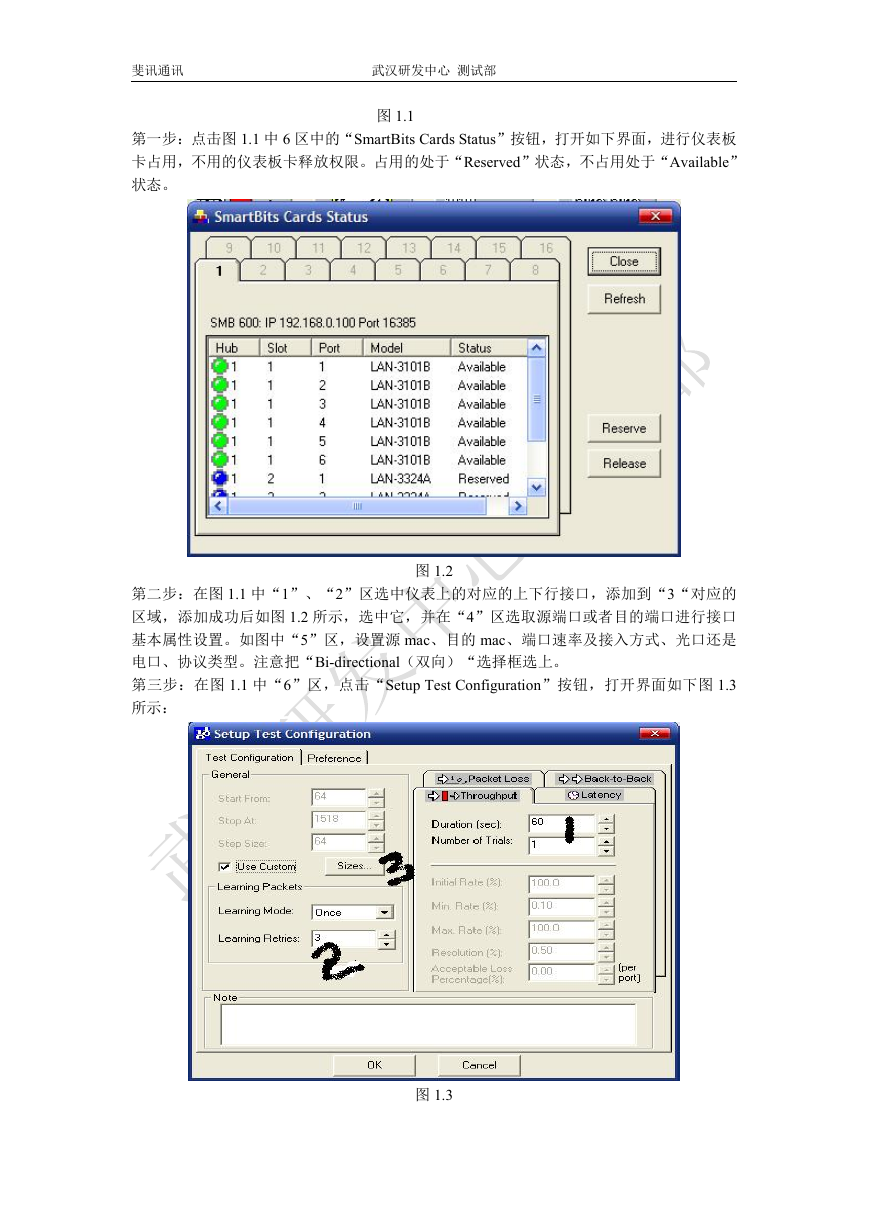
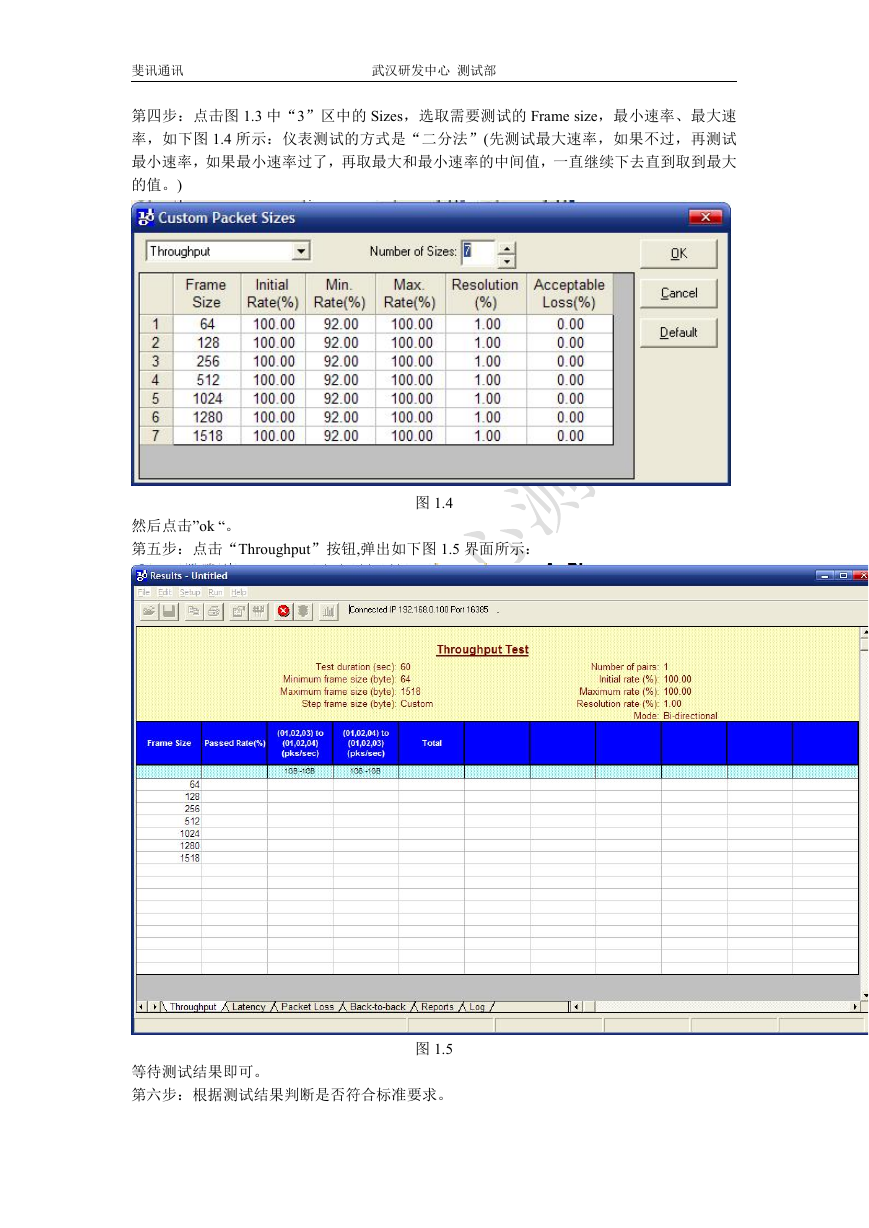



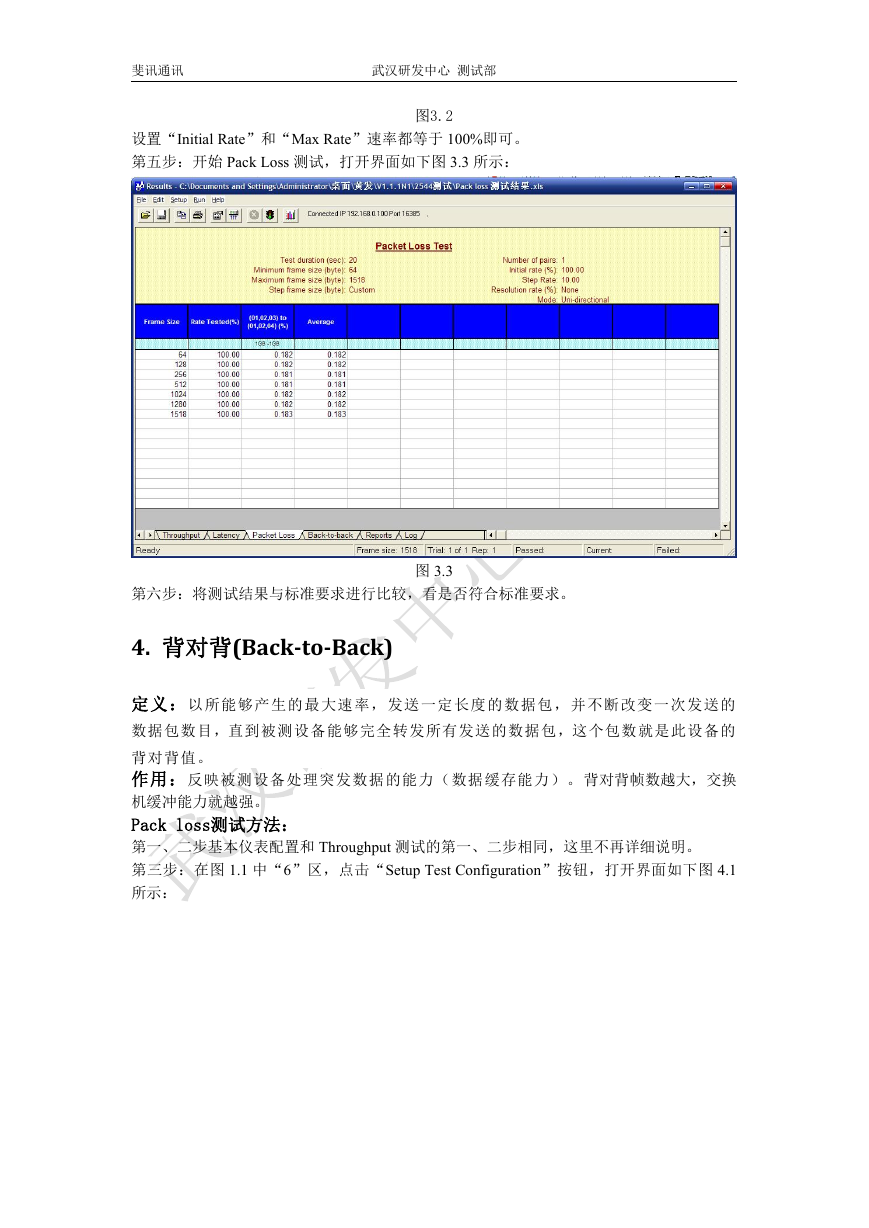
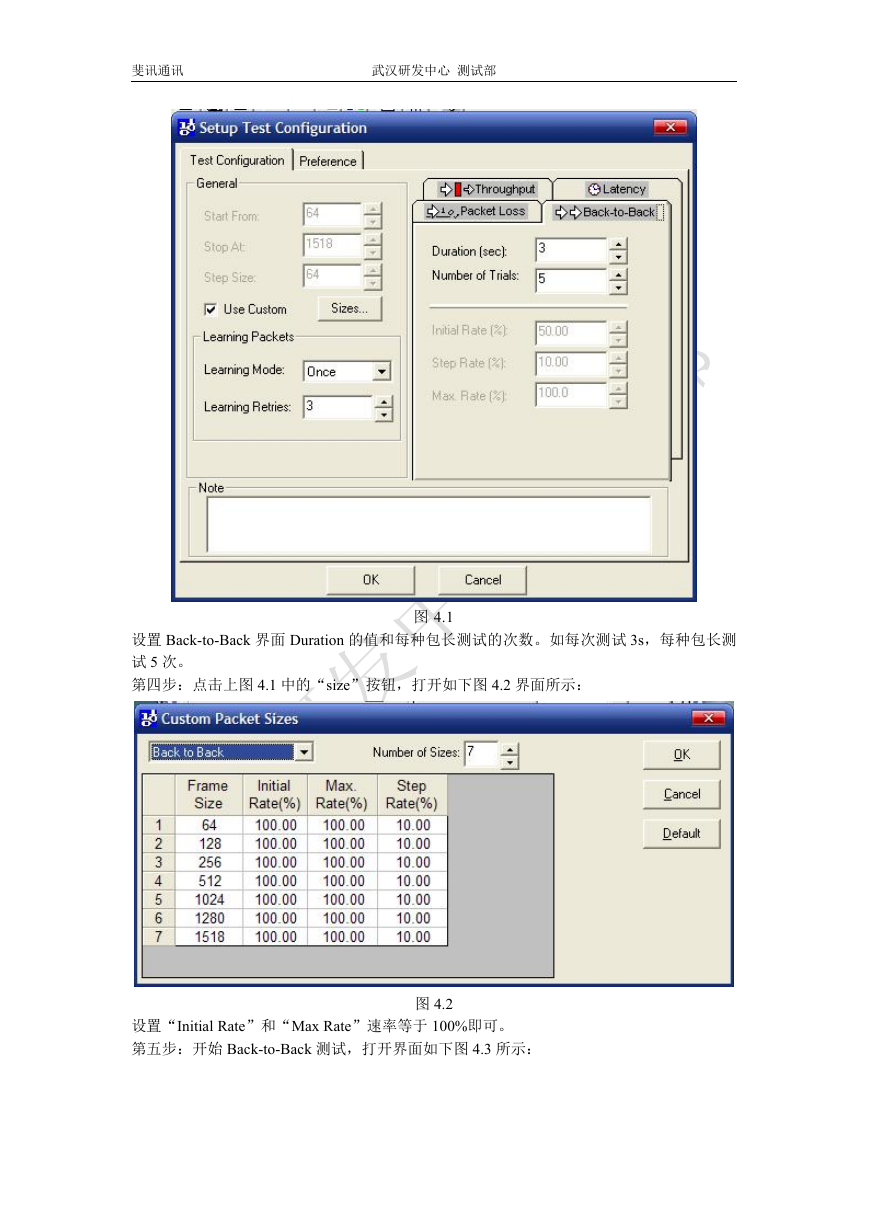

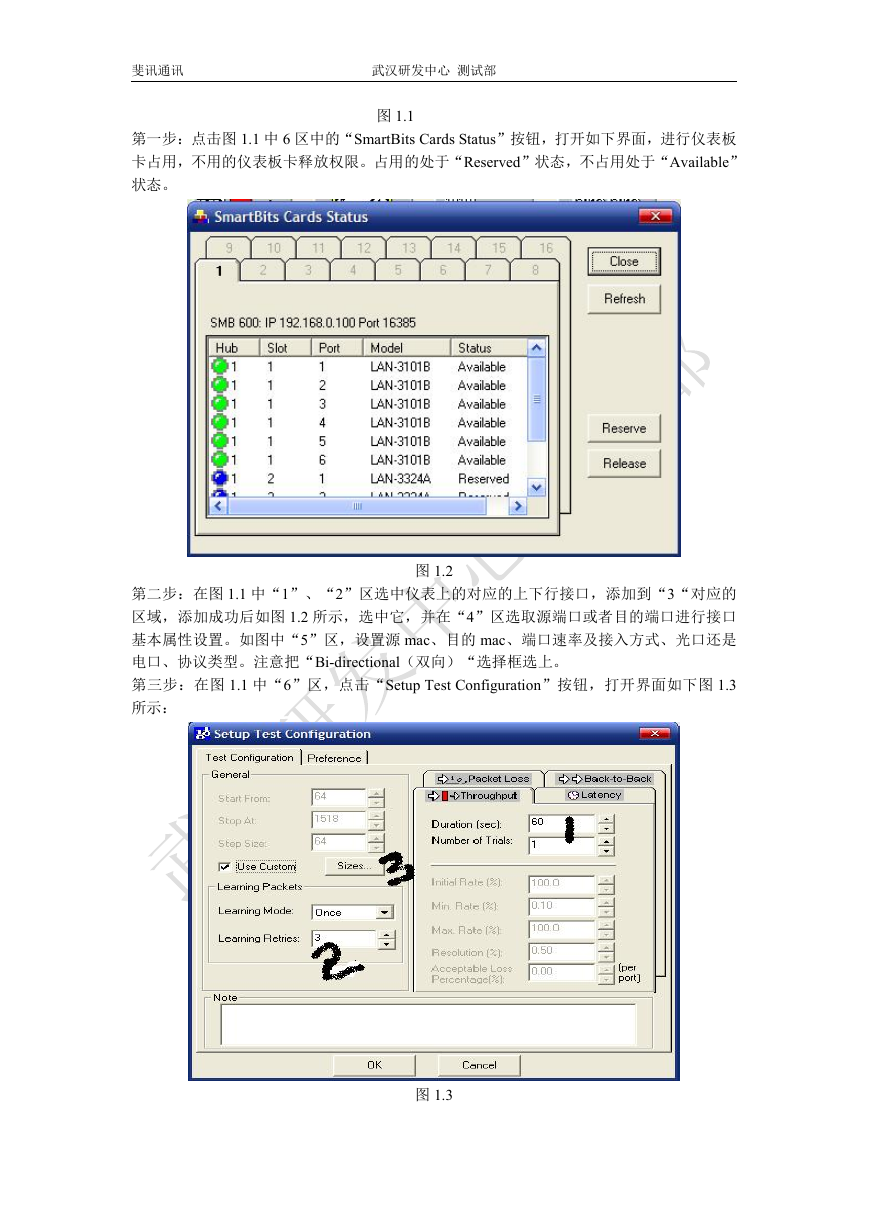
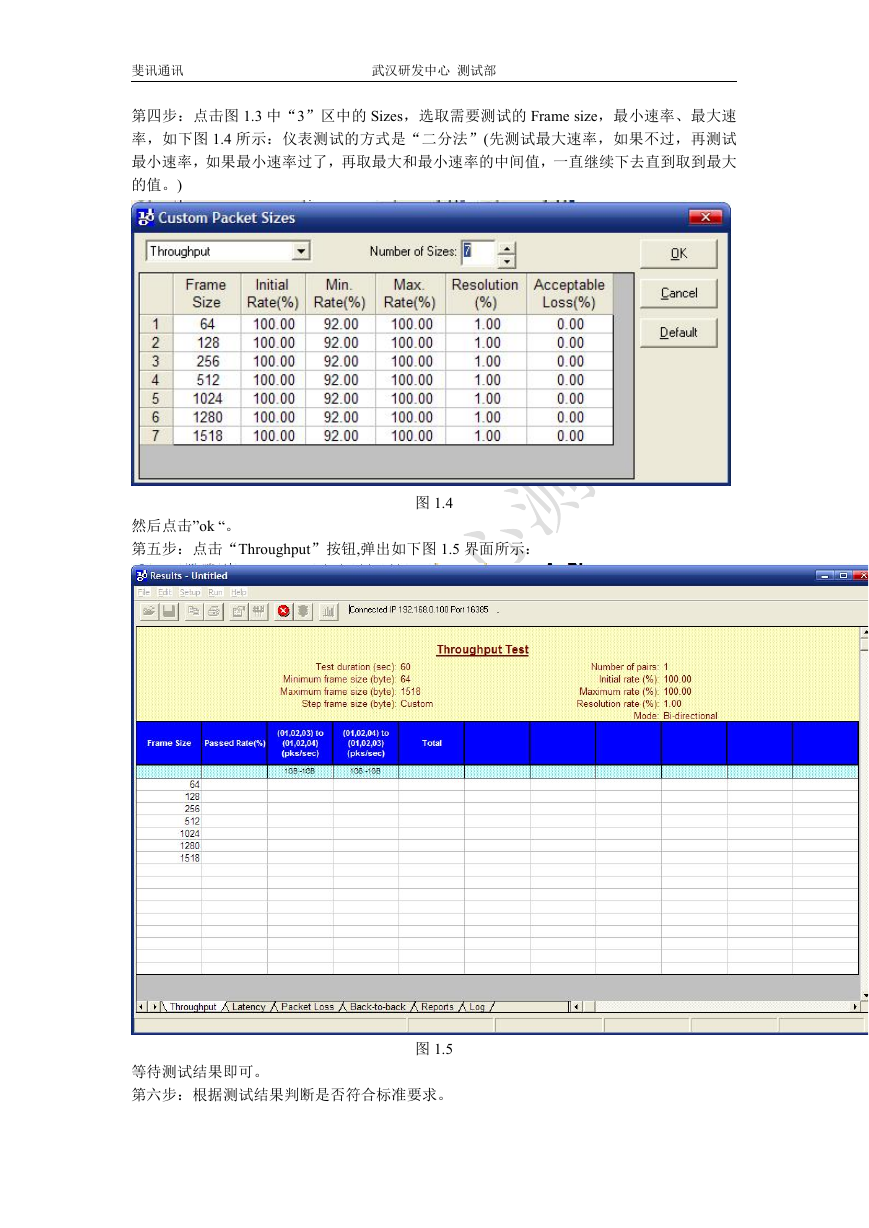



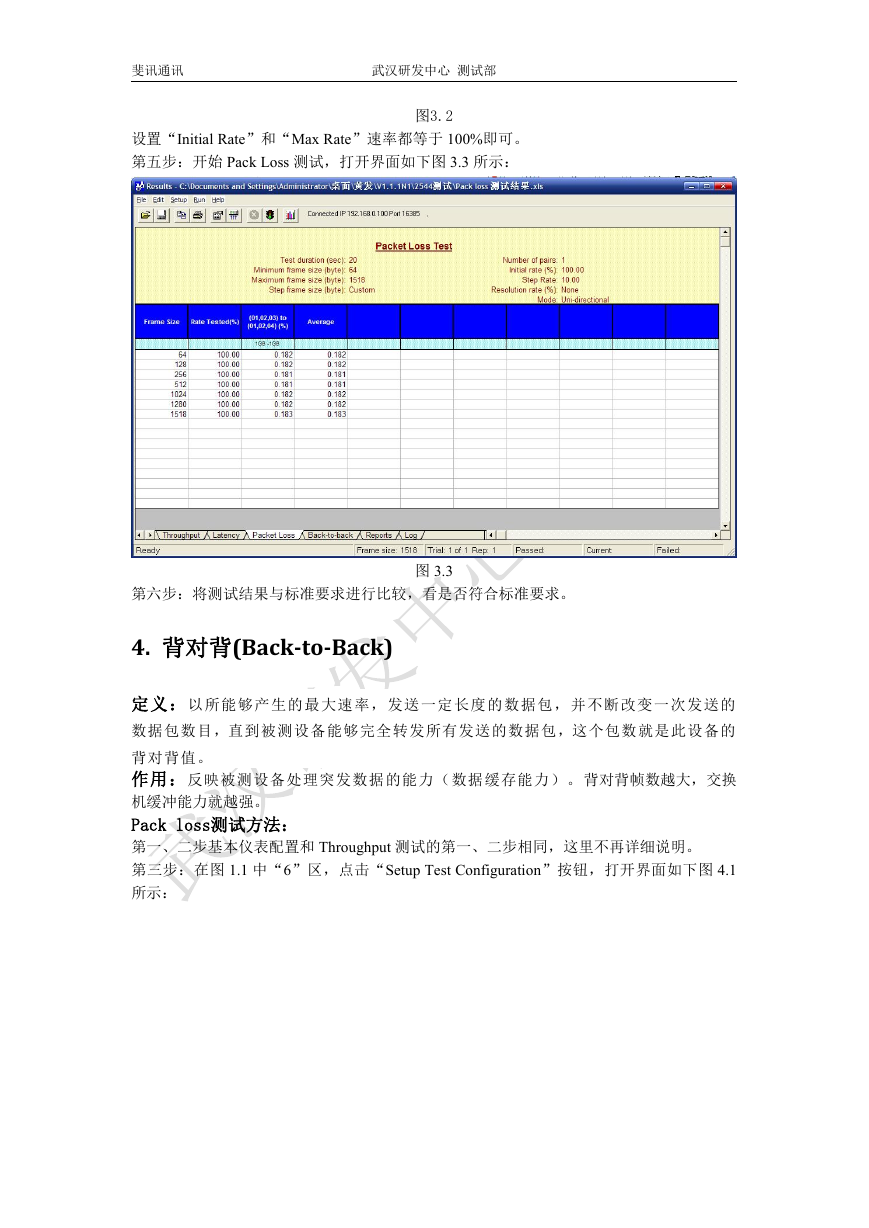
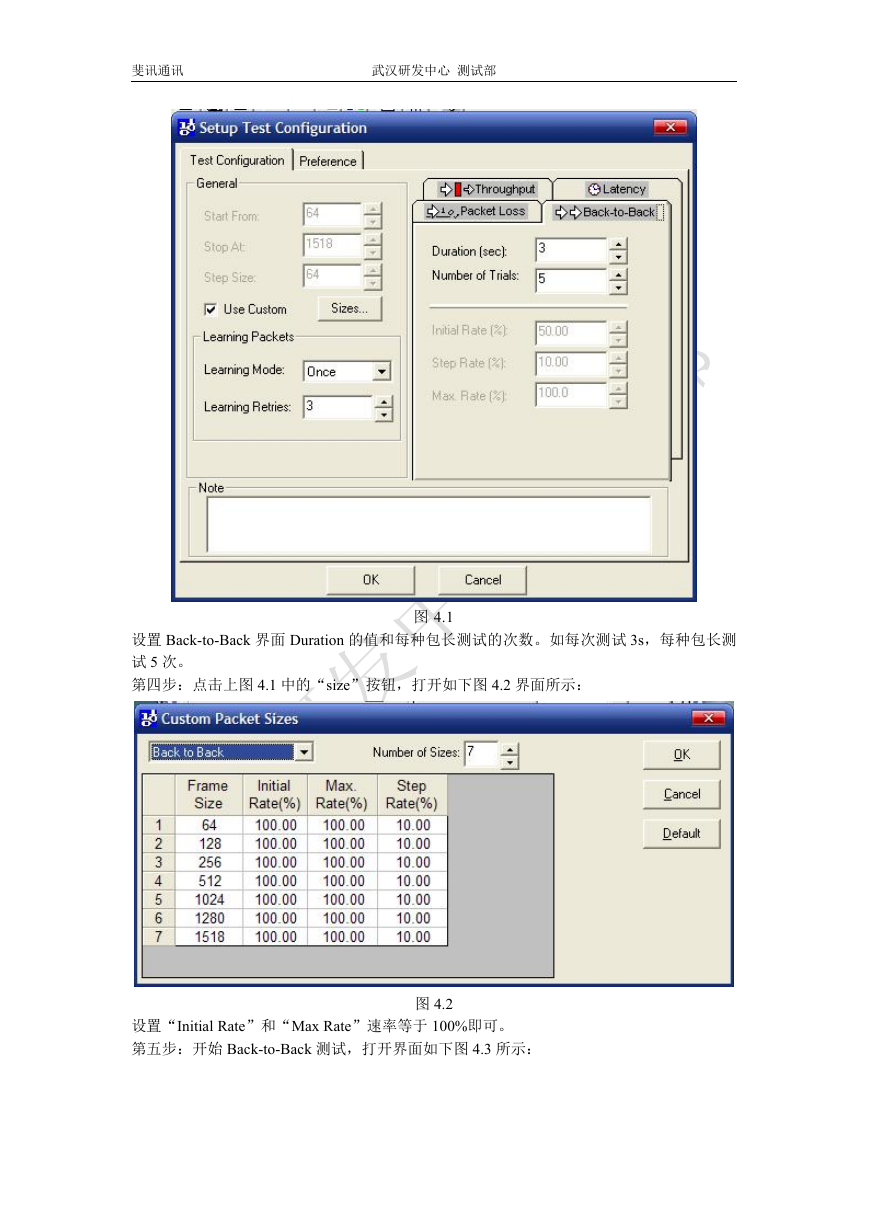
 2023年江西萍乡中考道德与法治真题及答案.doc
2023年江西萍乡中考道德与法治真题及答案.doc 2012年重庆南川中考生物真题及答案.doc
2012年重庆南川中考生物真题及答案.doc 2013年江西师范大学地理学综合及文艺理论基础考研真题.doc
2013年江西师范大学地理学综合及文艺理论基础考研真题.doc 2020年四川甘孜小升初语文真题及答案I卷.doc
2020年四川甘孜小升初语文真题及答案I卷.doc 2020年注册岩土工程师专业基础考试真题及答案.doc
2020年注册岩土工程师专业基础考试真题及答案.doc 2023-2024学年福建省厦门市九年级上学期数学月考试题及答案.doc
2023-2024学年福建省厦门市九年级上学期数学月考试题及答案.doc 2021-2022学年辽宁省沈阳市大东区九年级上学期语文期末试题及答案.doc
2021-2022学年辽宁省沈阳市大东区九年级上学期语文期末试题及答案.doc 2022-2023学年北京东城区初三第一学期物理期末试卷及答案.doc
2022-2023学年北京东城区初三第一学期物理期末试卷及答案.doc 2018上半年江西教师资格初中地理学科知识与教学能力真题及答案.doc
2018上半年江西教师资格初中地理学科知识与教学能力真题及答案.doc 2012年河北国家公务员申论考试真题及答案-省级.doc
2012年河北国家公务员申论考试真题及答案-省级.doc 2020-2021学年江苏省扬州市江都区邵樊片九年级上学期数学第一次质量检测试题及答案.doc
2020-2021学年江苏省扬州市江都区邵樊片九年级上学期数学第一次质量检测试题及答案.doc 2022下半年黑龙江教师资格证中学综合素质真题及答案.doc
2022下半年黑龙江教师资格证中学综合素质真题及答案.doc